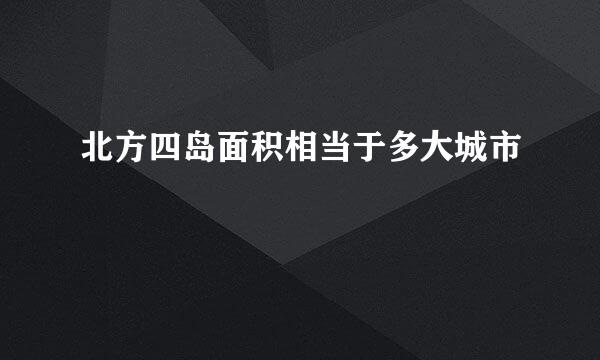Mac电脑如何截图
的有关信息介绍如下:
我们创建文档或聊天,经常需要添加或者发送图片,毕竟“有图有真相”嘛!但是使用苹果电脑的童鞋,你们都知道怎么截图吗?这个给各位介绍一下苹果电脑的截图功能哦!
截取全屏:快捷键(Shift+Command+3)
直接按“Shift+Command+3“快捷键组合,即可截取电脑全屏,图片自动保存在桌面。
截图窗口:快捷键(Shift+Command+4,然后按空格键)
▲直接按“Shift+Command+4“快捷键组合,会出现十字架的坐标图标;
▲将此坐标图标移动到需要截取的窗口上,然后按空格键;
▲按空格键后,会出现一个照相机的图标,单击鼠标,图片会自动保存在桌面。
截取任意窗口:快捷键(Shift+Command+4)
▲直接按“Shift+Command+4“快捷键组合,出现十字架的坐标图标;
▲拖动坐标图标,选取任意区域后释放鼠标,图片会自动保存在桌面。
启动截图工具:
登录QQ后,按快捷键(Control+Command+A)或打开聊天窗口,点击工具栏上的剪刀;
选取区域:
截取全屏:将鼠标移动到窗口之外,系统默认选取全屏;
截取窗口:将鼠标移动到窗口内,系统默认选取窗口;
截取任意区域:拖动选取图标,到选定区域。
确定截取:
确定区域后,可以在截图工具栏中,选择需要的工具进行编辑图片。
确定好之后,按保存图片按钮,或者打勾按钮。如不需要可以
打开Launchpad,然后,点击“抓图”图标以启动抓图工具;
或打开Finder,在侧边栏的“应用程序”里面,找到“抓图”图标,启动抓图工具。
各种命令的实现:
截取任意窗口:“Shift+Command+A”或“在菜单栏“捕捉”-“选择部分””;
截取窗口:“Shift+Command+W”或“在菜单栏“捕捉”-“窗口””;
截取屏幕:“Command+Z”或“在菜单栏“捕捉”-“屏幕””;
此软件还可以定时截图:
▲按“Shift+Command+Z”或“在菜单栏“捕捉”-“屏幕定时””;
▲在“屏幕定时抓图”对话框中,点击右下角的”启动定时器“按钮;
▲此时,相机上面的秒表开始倒计时,等到10秒后,就截图当前状态的屏幕。